Tabloya naverokê
Dema ku hûn li Excel dixebitin dibe ku hûn her gav di hin rewşan de hewceyê tarîxa tevahî nebin ji ber ku tarîxa tevahî cîh zêdetir digire û dibe ku ne hewce be. Ji ber vê yekê heke hûn dixwazin meh û sal tenê bihêlin wê hingê çend awayên ku hûn wiya li Excel bikin hene. Ev gotar dê wan awayên arîkar nîşanî we bide ku hûn formulek ji bo meh û salê heyî li Excel-ê bi gavên tûj û wêneyên zindî bikar bînin.
Pirtûka Xebatê ya Pratîkê dakêşin
Hûn dikarin şablona Excel ya belaş ji vir dakêşin û bi serê xwe pratîkê bikin.
Formula ji bo meh û saliya niha.xlsx
3 Nimûneyên Formula Excel ji bo Meha Nû û Salê
Ji bo nîşandana rêbazan, em ê daneheva jêrîn bikar bînin ku dîroka fermana hin amûran a dikanekê nîşan dide. Li vir tarîxên fermanê tarîxa heyî ne û tarîx bi tevahî form in, pêşde biçin ku hûn fêr bibin ka meriv çawa meh û sal tenê biparêze.
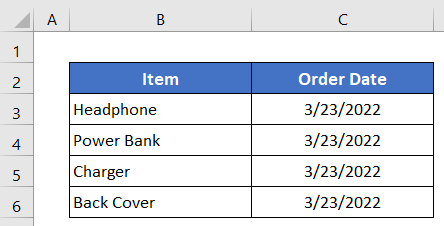
1. Fonksiyonên MEH û SAL di Formulekê de ji bo Meha Nû û Salê li Excel-ê bikar bînin
Pêşî, em ê fêr bibin ka meriv çawa MEH û SAL û ÎRO di formûlekê de kar dike ku tenê meh û sal vegerîne.
Gavên:
- Çalak bike Cel C5 bi tikandina wê.
- Piştre formula jêrîn tê de binivîse-
=MONTH(TODAY()) & "-" & YEAR(TODAY())
- Piştre tenê bişkoja Enter ya li ser klavyeya xwe bikirtînin û hûn ê meha heyî ûsal.

- Di dawiyê de, îkona Destê dagirtin dakêşin da ku formula ji bo şaneyên din kopî bikin.
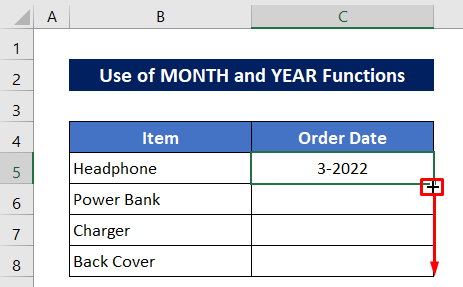
Piştî zû hûn ê meh û sal ji bo roja xweya niha bistînin.
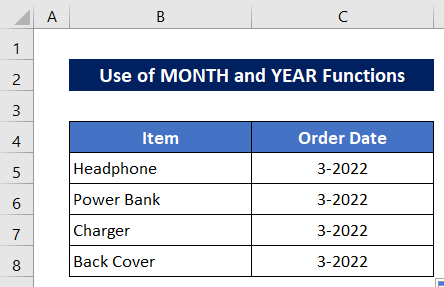
Bixwîne: Roja Yekem a Meha Niha li Excel (3 Rêbaz) bistînin
2. Formula Karê TEXT-ê di Excel-ê de ji bo Meha Nû û Salê di Excel-ê de bikar bînin
Niha em ê di vê rêbazê de fonksiyona TEXT bikar bînin da ku meh û sala heyî vegerînin.
Gavên:
- Formula jêrîn li Cel C5 –
=TEXT(TODAY(),"mmm/yyy")
- Piştre, bişkoka Enter bitikîne da ku encam bigire.
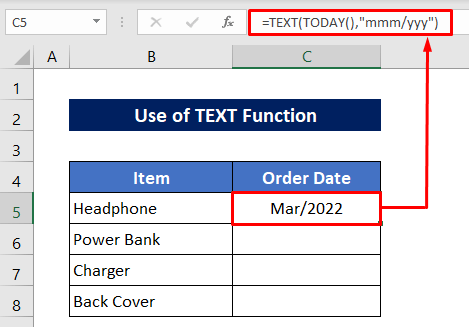
- Ji bo bidestxistina encameke din, tenê îkona Destêra tije li ser şaneyan bikişîne C6:C8 .
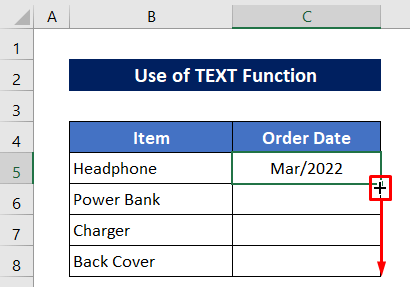
Li vir hemî encam hene-

Têbînî:
- =TEXT(TODAY() , "mm/yy") dê vegere wekî- 03/22.
- =TEXT(TODAY(), "mm-yy") dê vegere wekî- 03-22.
- =TEXT(TODAY(), "mm-yyyy") dê vegere wek- 03-2022.
- =TEXT(TODAY(), "mmmm, yyyy") dê vegere wek- Adar, 2022.
- =TEXT(TODAY(), "mmmm, yyyy") dê vegere wek- Adar, 2022.
Zêdetir Bixwînin: Meriv Çawa Formulê bikar bîne ji bo Guhertina Forma Dîrokê li Excel (5 Rêbaz)
Xwendinên Bi vî rengî:
- Çawa G û Roja Yekem a Mehê ji Navê Mehê li Excel (3 Rê)
- Roja Dawî ya BistîninMeha Berê di Excel de (3 Rêbaz)
- Meriv Çawa Dîroka Julian a 7 Hêjmar di Excel de Veguhezîne Dîroka Salnameyê li Excel (3 Rê)
- Excelê Rawestîne ji Dîrokên Formatkirina Xweser di CSV de (3 Rêbaz)
- Meriv çawa Roja Yekem a Meha Berê di Excel de (2 Rêbaz) Hesab dike
3. Ji bo Meha Nû û Salê di Excel de Fonksiyonên DATE, MEH û SAL bikar bînin
Di rêbaza xweya paşîn de, em ê 3 fonksiyonan li hev bikin da ku meh û sala heyî li Excel vegerînin. Fonksiyonên DATE , MEH , û SAL Fonksiyon in.
Gavên:
- Di Hûna C5 de formula jêrîn binivîsin-
=DATE(YEAR(TODAY()),MONTH(TODAY()),DAY(TODAY()))
- Piştre pêl bikin bişkoka Têkeve û paşê hûn ê dîroka heyî ya tevahî bi dest bixin.
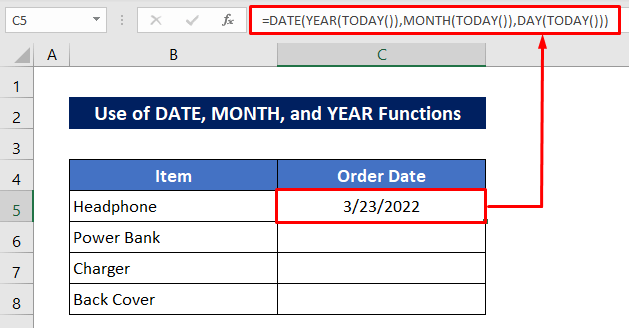
- Dîgira dagirtina bikar bînin alavek ji bo bidestxistina encamên din.

Niha divê em formatê biguherînin da ku tenê meh û sal ji tarîxan bistînin.
- Çawa ku di wêneya jêrîn de tê xuyang kirin, bikirtînin îkona kurtebirê ya ji beşa Hejmar teba Home .
Demek şûnda ew ê rasterast we bigihîne qutiya diyalogê ya formatkirina tarîxê.
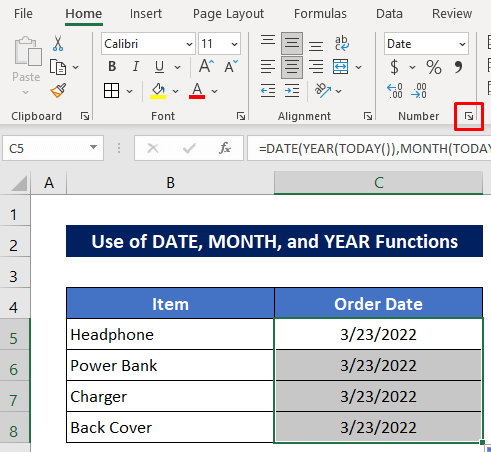
- Vebijêrkek ji du vebijarkan ên ku di wêneya jêrîn de hatine nîşankirin hilbijêrin.
- Piştre tenê OK bikirtînin.

Niha hûn dibînin ku hemî tarîx têne veguheztin tenê meh û sal.
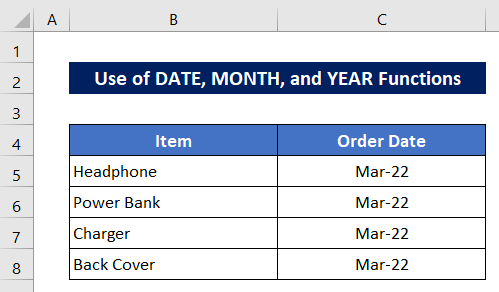
Fonksiyona DAY dê jimareya rojê ji roja niha ya ku ji hêla fonksiyona TODAY ve hatî derxistin vegerîne. Ji ber vê yekê ew ê vegere wekî-
23
➤ MEH(ÎRO())
MEHA function dê hejmara meha ji roja niha ya ku ji hêla fonksiyona TODAY ve hatî derxistin vegerîne û dê vegere wekî-
3
➤ YEAR(TODAY())
Fonksiyona YEAR dê hejmara salê ji roja niha ya ku ji hêla fonksiyona TODAY ve hatî derxistin vegerîne û dûv re dê vegere wekî -
2022
➤ ROJ(SAL(ÎRO()), MEH(ÎRO()), ROJ(ÎRO()))
Di dawiyê de, fonksiyona DATE dê dîroka tevahî vegerîne ku encamên DAY , MEH, û SAL fonksiyonên. Ji ber vê yekê hilbera paşîn dê wekî-
3/23/2022
Zêdetir Bixwîne: Meriv çawa di Excel de Dîrokê Veguhezîne Mehê û Salê (4 Rêbaz) )
Dîrokê Biguherînin Meh û Salê Bi Bikaranîna Formakirina Hejmara Excel
Di vê beşê de, em ê rêyek alternatîf fêr bibin ku vegerandina meh û sala heyî bi guhertina mîhengê formatê. Min tarîxên fermanê bi karanîna fonksiyona TODAY li vir derxist.
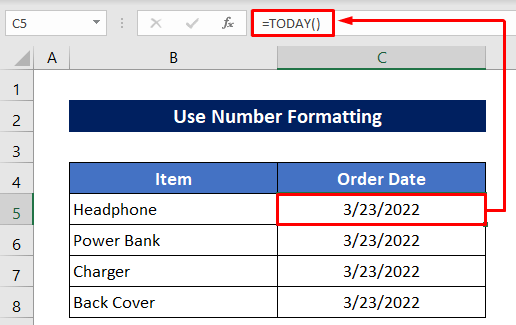
Gavên :
- Dîrokan hilbijêrin.
- Piştre, ji beşa Hejmar tebêya Home li ser îkona kurtebirê bikirtînin da ku qutiya diyalogê ya Hêneyên Format bikin vekin.
Ew ê te bigre Hejmar rasterast mîhengkirina formatê.
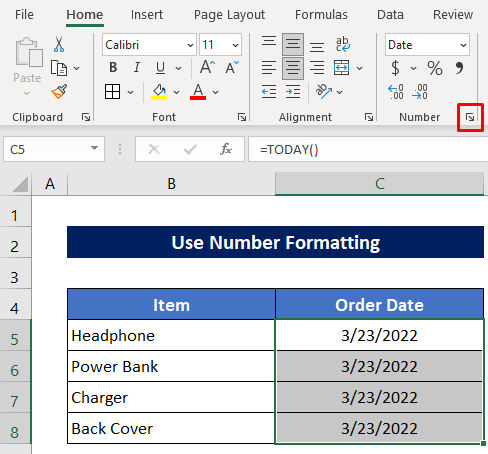
- Livê gavê, ji du vebijarkên bi nîşana sor vebijarkek wekî ku di wêneya jêrîn de tê xuyang kirin hilbijêrin.
- Di dawiyê de, tenê pêl OK bike.
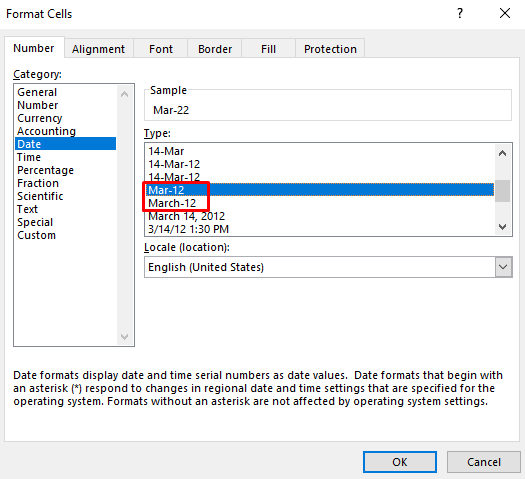
Piştre hûn ê meh û sal tenê ji roja heyî bistînin.

Kontrol bikin ka Dîroka Niha Heman Meh û Sal e wekî Herî Din Dîrok
Werin em tiştekî din ê têkildar hîn bibin. Em ê dîroka heyî kontrol bikin ka ew heman meh û sal wekî tarîxek din heye an na. Ji bo wê, min di stûna C de çend tarîxên rasthatî bi cih kirin û stûnek kontrolê D ya nû lê zêde kir da ku dîroka heyî kontrol bikim.
Gavên:
- Formula jêrîn di Hûna D5 de –
=MONTH(C5)&YEAR(C5)=MONTH(TODAY())&YEAR(TODAY())
- Pel bike Enter bişkojka biqedîne.
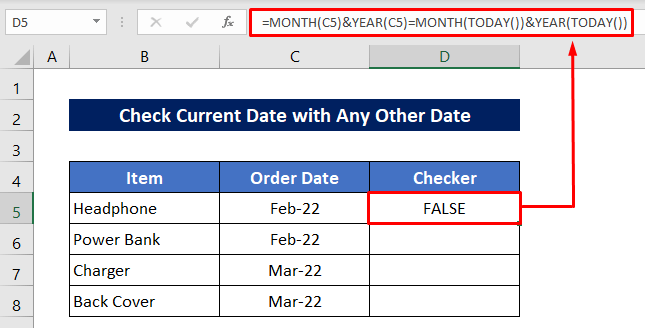
- Ji bo kontrolkirina tarîxên din, Dîgira Destê îkonê dakêşin.
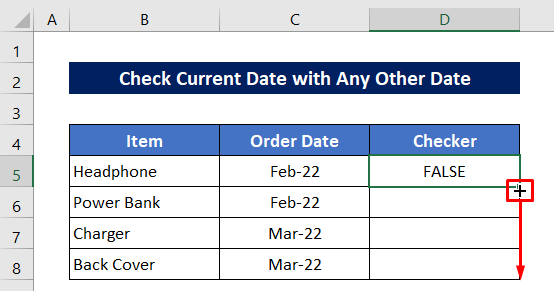
Du tarîx li hev hatin û du tarîx li hev nehatin.

Encam
Ez hêvî dikim ku prosedurên ku li jor hatine destnîşan kirin dê têra xwe baş bin ku ji bo meh û salek heyî di Excel de formula bikar bînin. Di beşa şîroveyê de tu pirsekê bipirse û ji kerema xwe re bersiva min bide.

